Sauvegardes automatisées entre deux NAS Synology avec TimeBackup
Sommaire
I. Présentation de TimeBackup
TimeBackup est un système de sauvegarde et de versionning (archivage) des fichiers nativement présent sur DSM, le système d'exploitation des NAS de la marque Synology. Cela signifie que n'importe quel NAS Synology peut être le serveur (celui qui stocke) ou le client (celui qui va aller sauvegarder les fichiers). Dans ce tutoriel je vais vous présenter comment aller sauvegarder de manière régulière et automatisée les données d'un NAS Synology sur un autre. Cela permettra dans une infrastructure d'entreprise de garantir une certaine sécurité des données en cas de défaillance d'un NAS.
II. Installation du client
Il faut donc commencer par installer le logiciel TimeBackup dans le DSM, celui-ci peut par défaut être trouvé dans le "Centre de paquets" que l'on trouvera sur le bureau DSM :
Dans l'onglet "Sauvegarder", il faudra cliquer sur "Installer" dans l'icône "Time Backup" pour installer l'application :
III. Activation du serveur
Après avoir installé l'application "Time Backup" sur le Synology client, il faut passer à l'activation du mode TimeBackup Serveur sur le second NAS qui recevra les données à sauvegarder. Il faut donc aller cliquer sur l'icône "Sauvegarde et réplication" du NAS "Serveur" :
Puis aller dans l'onglet "Time Backup" et "Service de sauvegarde" et cocher la case "Activer le service Time Backup" :
Cette option va donc permettre aux clients de communiquer entre eux via le logiciel "Time Backup" qui orchestrera la planification et la gestion des échanges et des versions.
IV. Création d'un job de backup
Maintenant que les serveurs sont prêts à travailler, nous pouvons retourner sur le NAS "client" afin de paramétrer un job de sauvegarde. On va donc cliquer sur l'icône "Time Backup" nouvellement présent sur DSM :
On pourra cliquer sur "Créer" pour ajouter un nouveau job au tableau de gestion de Time Backup :
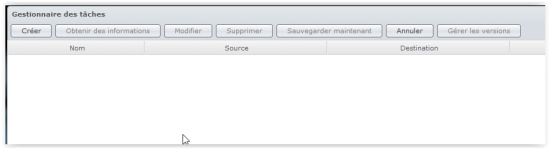
On peut donc choisir ici entre un backup local (l'intérêt sera alors seulement le versionning) que Time Backup sait gérer ou la sauvegarde distance (réseau), celle qui nous intéresse dans notre cas:
On pourra alors spécifier l'adresse IP et les identifiants du NAS "Serveur" par son IP ou son nom de domaine. On pourra également activer le chiffrement du transfert, ce qui est recommandé mais aussi la compression de celui-ci pour qu'il soit effectué plus rapidement.
Il est possible, une fois les champs remplis, de tester la connexion pour voir si les informations données sont correctes. Nous allons alors voir une liste de volume sur le NAS "Serveur" dans lequel les données seront sauvegardées et archivées :
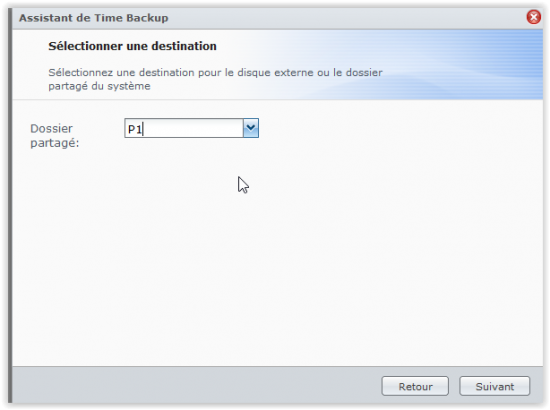
On devra alors déterminer la fréquence de ces sauvegardes. Pour avoir des paramétrages plus précis et plus avancés, on peut cocher "Calendrier avancé" :
On peut alors choisir de façon précise la fréquence de nos backups :
On pourra alors voir notre job dans le tableau de gestion des backups. Celui-ci s'activera au moment où vous l'avez paramétré dans le calendrier mais si vous souhaitez effectuer un backup tout de suite vous pouvez sélectionner la ligne du backup et cliquer sur "Sauvegarder Maintenant" :
V. Gestion des sauvegardes
Maintenant qu'une première sauvegarde a été faite, on peut aller les gérer. On va pour cela aller dans "Gérer les versions" pour explorer les backups que l'on peut restaurer.
On pourra alors sélectionner un dossier ou un fichier et le télécharger, le copier ou le restaurer sur le dossier source directement :
Il faudra également choisir le comportement de la restauration lorsque le fichier ou le dossier existe dans l'espace source :
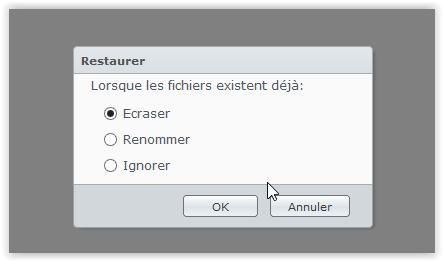


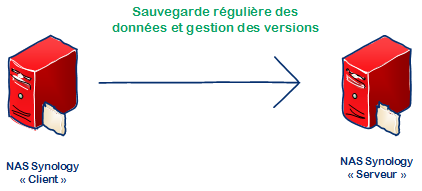
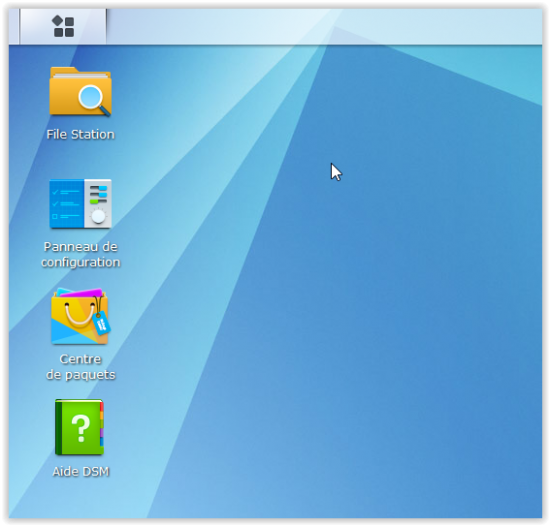
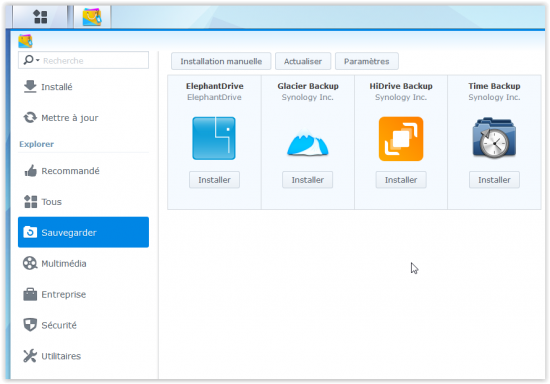
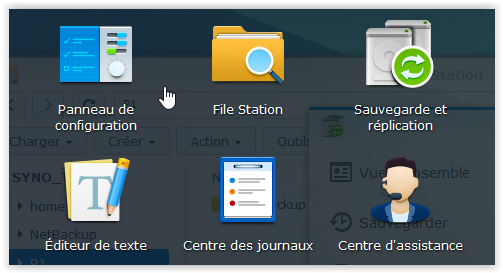
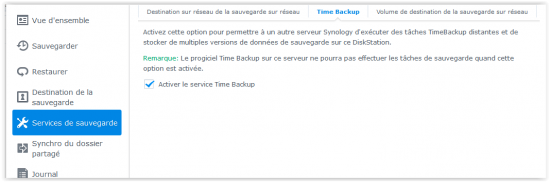
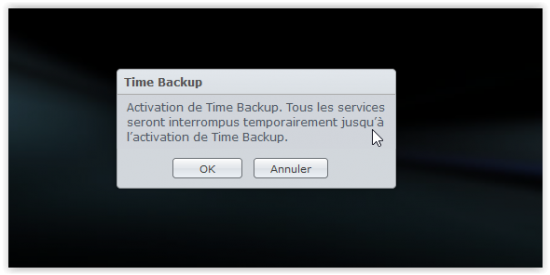
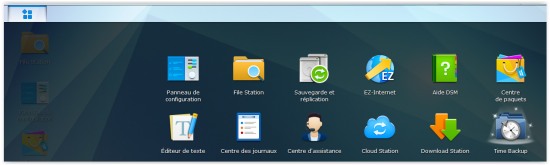
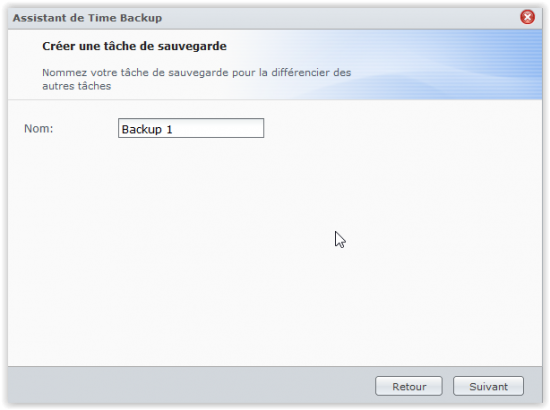
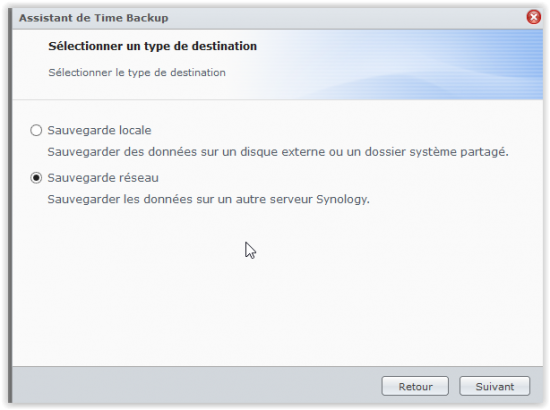
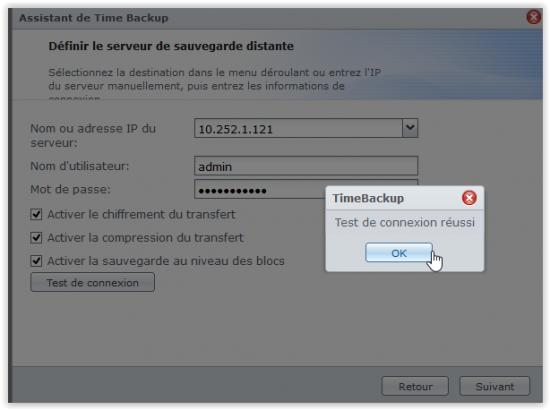
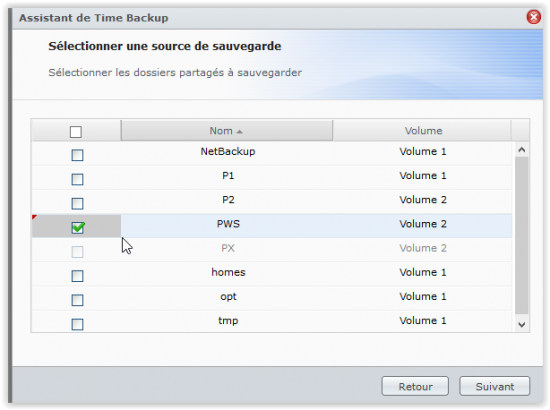
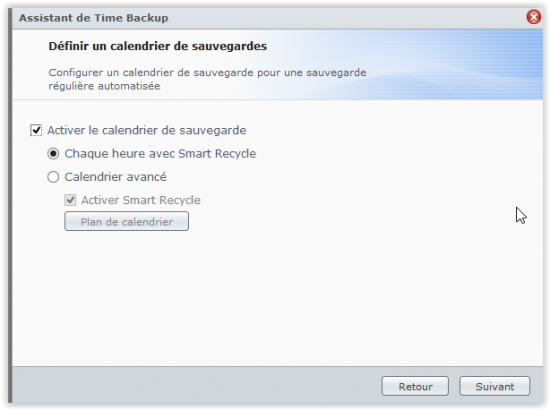
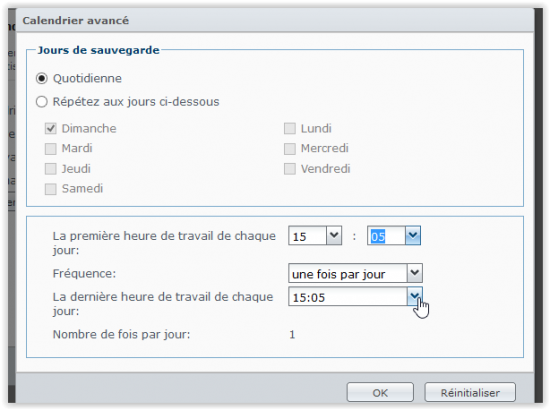

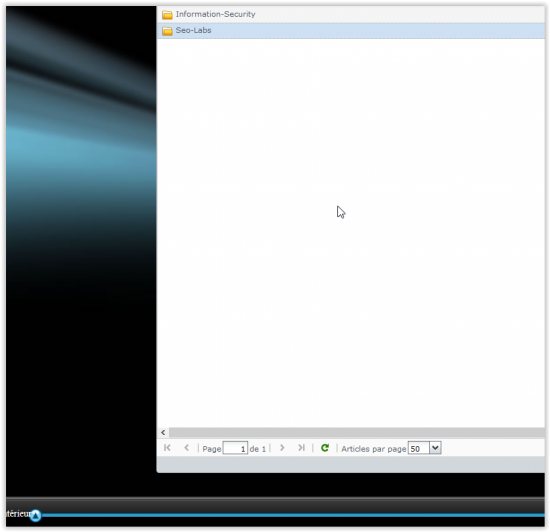
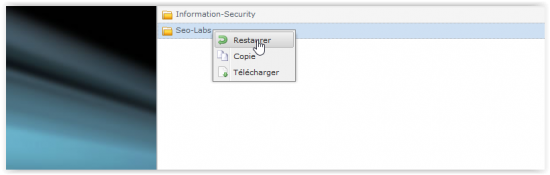




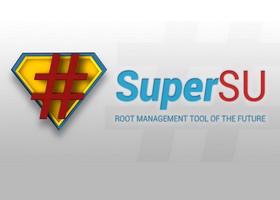



bonjour,
j’ai un synology ds 213 que je garde chez moi pour la sauvegarde de film, de photos, etc
quand je travaille au bureau (donc pas chez moi), j’accede déjà au nas par internet pour récupérer des fichiers, mais je voulais savoir s’il était possible de faire des sauvegarde automatique des ordinateurs de mon bureau vers le nas qui ce trouve a mon domicile ?
merci
Bonjour,
Oui cela est possible à partir du moment ou vous avez les bons accès vers votre NAS et que votre NAS est joignable.
Bonjour,
Les NAS peuvent-ils êtres à la fois client et serveur? J’aimerais que mes NAS se répliquent l’un l’autre au travers d’u VPN, est possible?
Merci.
merci pour cet excellent tuto. juste une précision pour que le serveur accepte la requête du client derrière un boitier internet (type « freebox »): il convient de rediriger le port 22 sur l’adresse ip locale du nas serveur.
merci encore
Bonjour,
je voulais savoir si ces sauvegardes de nas à nas synology sont incrémentielles ou si la sauvegarde copie l’intégralité des dossiers choisi à chaque fois?
2eme point.
Je fonctionne actuellement avec un systeme de sauvegardes pour lequel j’ai créé un dossier par jour de la semaine (lundi, mardi…) et je fais donc une sauvegarde pour chaque jour de la semaine afin de pouvoir revenir sur des versions plus ou moins anciennes de fichiers. Est ce que sur le systeme de sauvegarde que vous décrivez, les differentes versions d’un fichier à restaurer peuvent m’eviter de creer ces dossiers différents ? c’est à dire que si je veux restraurer un fichier, le nas synology garde t il plusieurs versions du meme fichier ?
Merci pour le tuto.
Bonjours j’ai 12 dsm et je veux les mettre en cascade j’ai 119 camera a sauvegarder et je veux que mes dsm se comporte comme un seule enrgistreur
Bonjour,
J’ai un NAS Synology DS416 et je ne trouve aps Time Backup dans centre de pacquet. Existe-t-il une alternative de ce logiciel ? Si oui, laquelle?
Merci d’avance de votre réponse.
Bonjour.
J’ai tester bien avant votre tutau. Alors où j’ai mal configurer et j’espère, car le Time Machine est super lent lors d’une recherche.
Et surtout il y a une rotation sévère même pas une semaine de sauvegarde.
J’attend activement la sorti de active backup pour mac.
Désolé je me suis trompé de post.